pdf怎么加密 pdf怎么加密码怎么设置密码?在日常工作中,我们常常会使用PDF格式的文件,有时候为了版权和隐私的原因,我们需要对文档进行加密处理。那pdf怎么加密呢?今天我就来教大家如何给文档加密,有需要的小伙伴快接着看下去。

借助的软件工具:优速PDF工厂

pdf设置密码操作步骤:
步骤1,先在电脑上下载“优速PDF工厂”软件工具,安装好之后打开使用,首页上可以看到三大功能区,我们点击【PDF文件操作】进入内页操作。

步骤2,先找到并点击【PDF加密】功能,然后再点击【添加文件】按键,将需要设置密码的pdf文件添加到软件中,也可以直接用鼠标直接将pdf文件拖入软件。
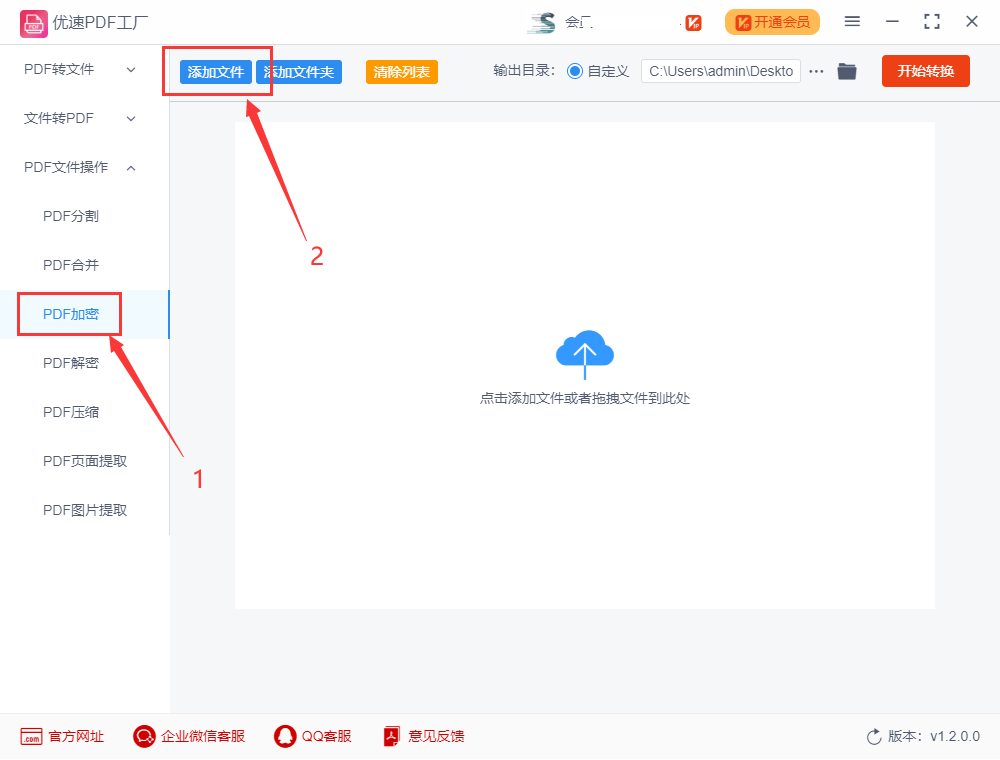
步骤3,在左下角输入需要设置的密码;再设置输出目录文件夹,用来保存加密后的pdf文件。
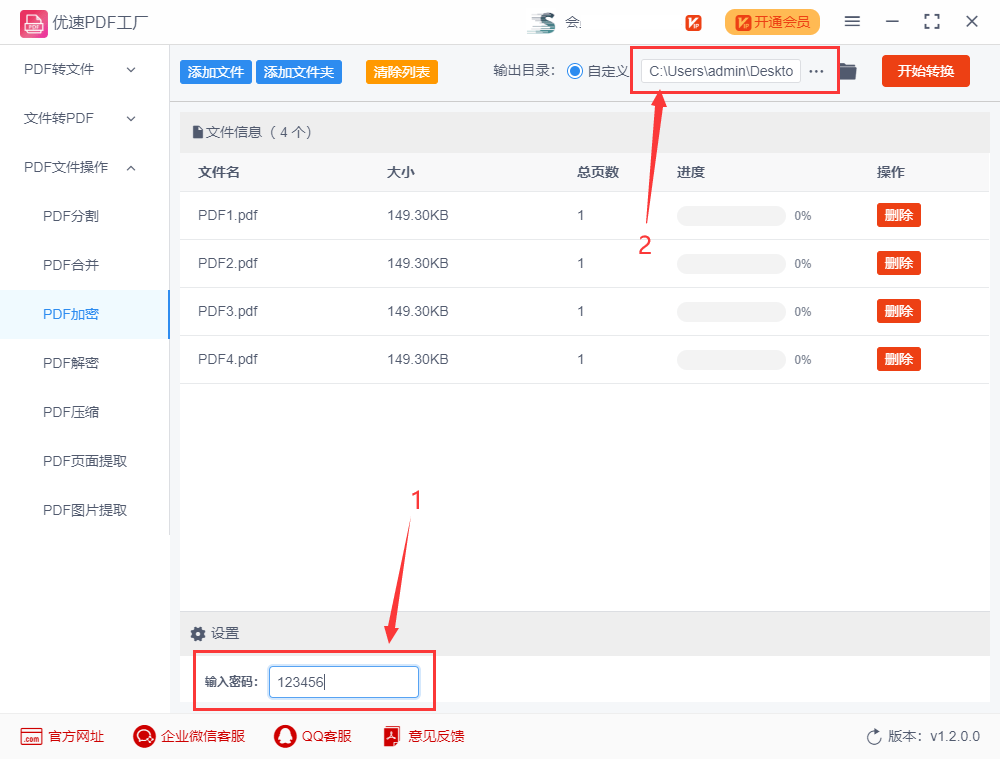
步骤4,最后我们点击右上角【开始转换】按钮启动软件,等待一会,当所有文件加好密码后会自动打开输出文件夹,加密后的pdf文件就保存在这里面。
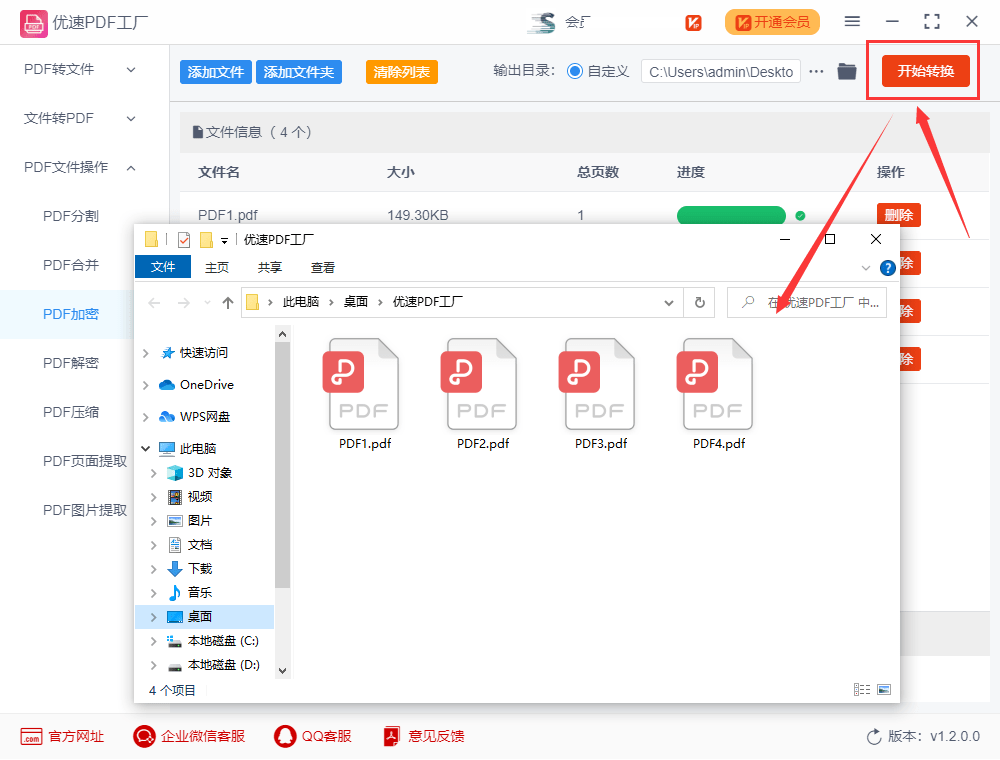
步骤5,打开一个加密后的pdf文件可以看到,需要输入正确的密码后才能真正的打开文件。
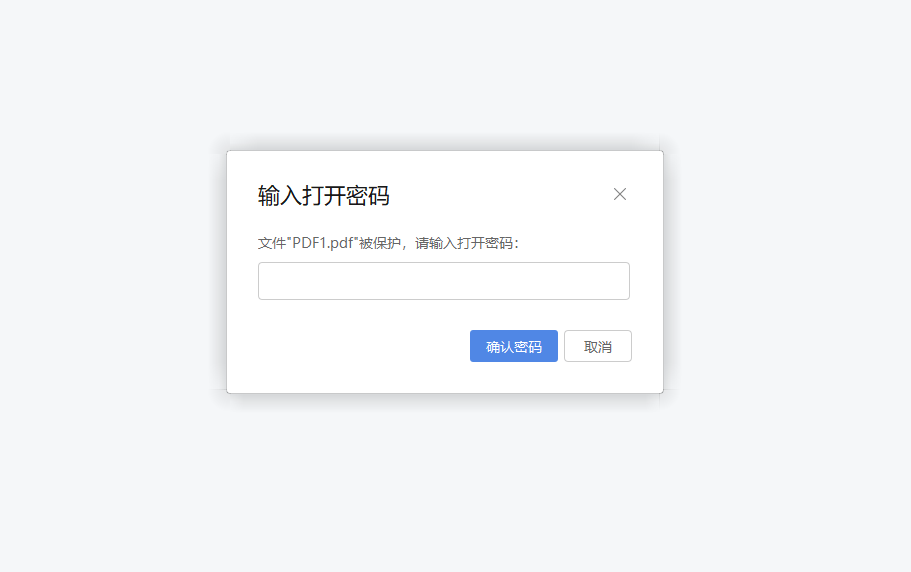
WPS
我们常用的WPS工具也可以对PDF文档进行加密,下面我就给大家演示一下文档加密的具体步骤。
操作步骤:使用WPS打开我们的PDF文档,接着在上方菜单栏中选择“保护”一栏中的“文档加密”功能,接着在加密界面中我们可以设置PDF文档的打开密码等,最后点击“确认”按钮即可。
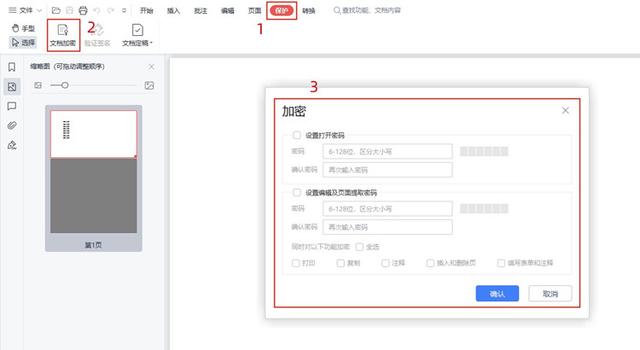
迅捷PDF编辑器
这是一款PDF编辑工具,轻松实现PDF、Word、Excel等多种文档格式之间相互转换,同时提供PDF加密解密、PDF合并分割等多种功能。一键设置PDF文件加密效果,确保重要文件的机密性与安全性,并可对接收文件进行高速解密,工作对接更加方便快捷。
操作步骤:使用该软件打开我们的PDF文档,点击右上角的“文件”选项,接着选择“文档属性”功能。

进入到文档属性界面后,我们在分类中选择“安全性”,接着将安全方式选择为“安全密码”选项。
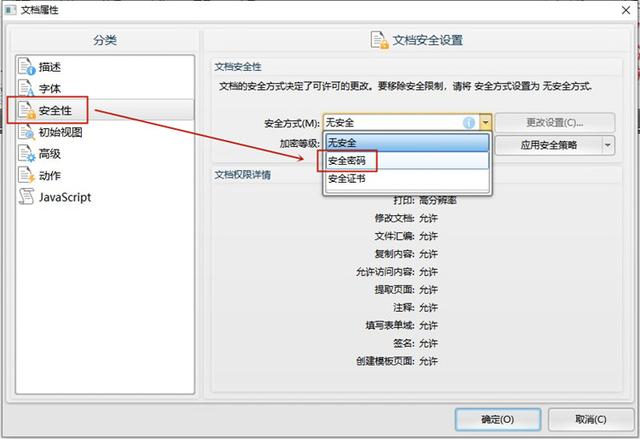
然后我们就进入密码安全设置界面,我们可以选择加密的风湿,设置文档的密码和权限等,最后点击“确定”按钮保存就可以了。
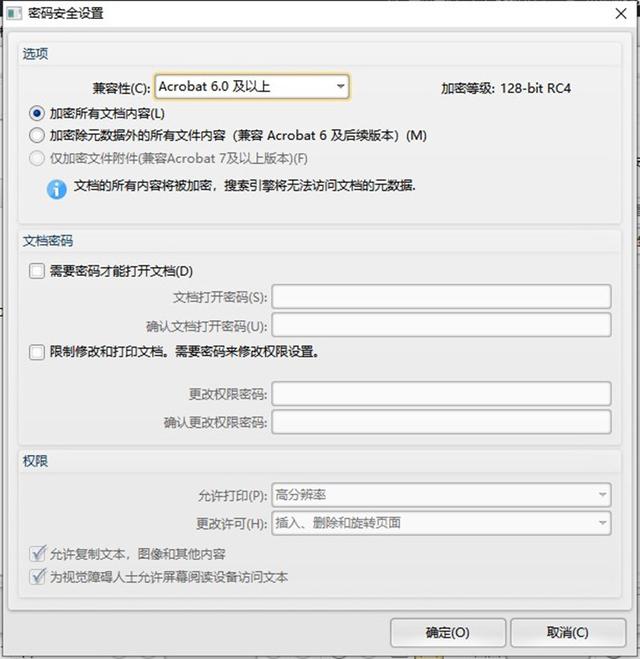
文章内容来源于网络,不代表本站立场,若侵犯到您的权益,可联系多特删除。(联系邮箱:[email protected])
 相关阅读
相关阅读
 近期热点
近期热点